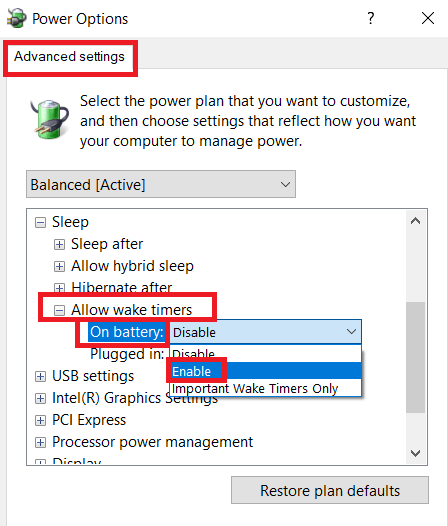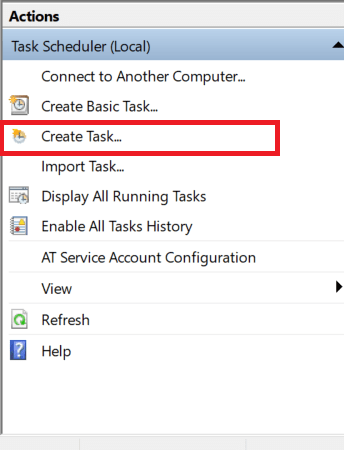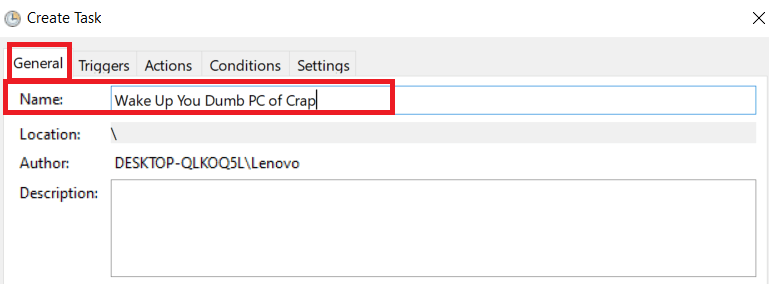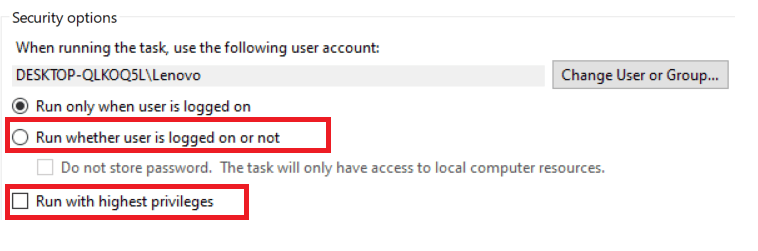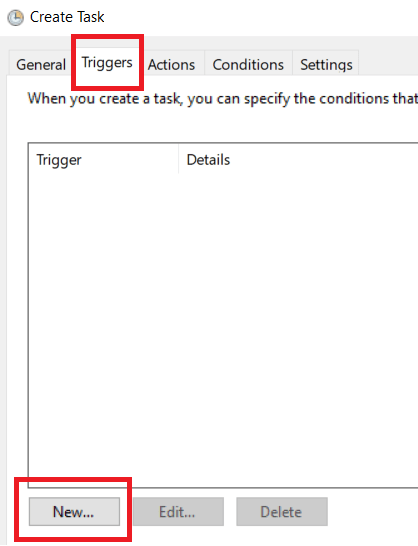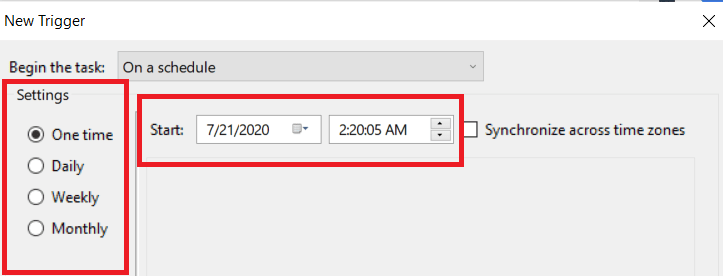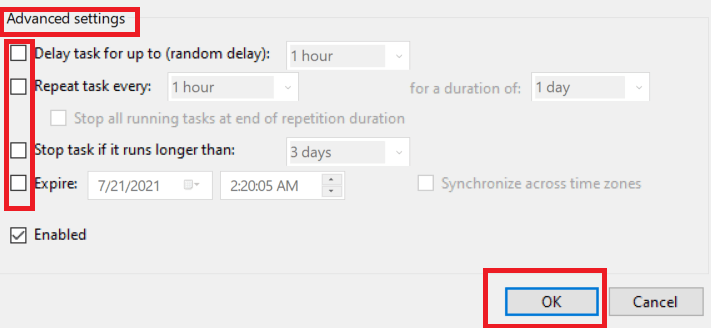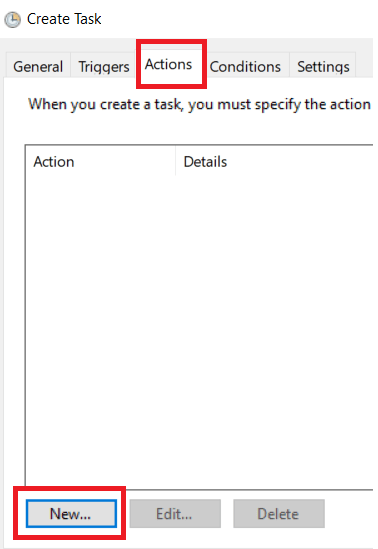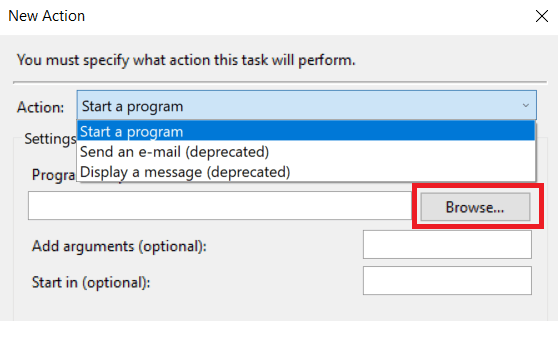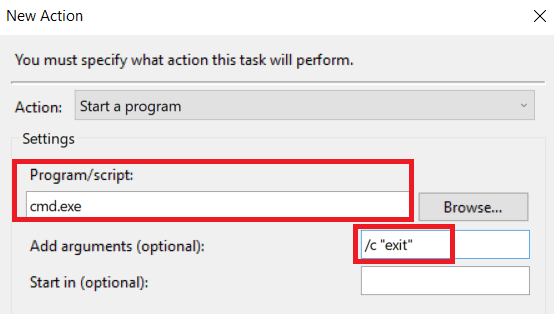Paprastai, kai reikia pažadinti „Windows“ kompiuterį iš miego režimo, turite paspausti maitinimo mygtuką arba, kai kuriuose nešiojamuosiuose kompiuteriuose, bet kurį mygtuką. Tačiau „Windows 10“ turi integruotus nustatymus, kurie padės automatiškai pabusti.
„Windows 10“ kompiuteris leidžia suplanuoti, kad kompiuteris pabustų iš miego režimo, naudojant užduočių planuoklį . Tačiau atrodo, kad ši funkcija nenaudojama, bet gali būti labai naudinga, kai norite, kad kompiuteris atsiųstų ir atnaujintų vėlyvomis valandomis arba jei negalite išsijungti ir jums reikia vėl paleisti, netrukdant jūsų darbui. Kita diena.
Štai kaip galite pereiti į užduočių planuoklį ir suplanuoti automatinį „Windows 10“ kompiuterio pabudimą iš miego režimo.
Tačiau prieš pereidami prie užduočių planavimo priemonės, turite įjungti pažadinimo laikmačius, kad įsitikintumėte, jog kompiuteris atsibunda pagal nurodytą tvarkaraštį.
Kaip įjungti pažadinimo laikmačius?
1 veiksmas: eikite į valdymo skydelį.
2 veiksmas: eikite į Aparatūra ir garsas ==> Maitinimo parinktys .
3 veiksmas: eikite į „ Keisti plano nustatymus“ .
4 veiksmas: spustelėkite Keisti išplėstinius maitinimo nustatymus .
5 veiksmas: išskleiskite miego skyrių? Leisti pažadinimo laikmačius .
6 veiksmas: įgalinkite pažadinimo laikmačio nustatymus tiek įjungtam akumuliatoriui, tiek prijungtam prie maitinimo šaltinio .
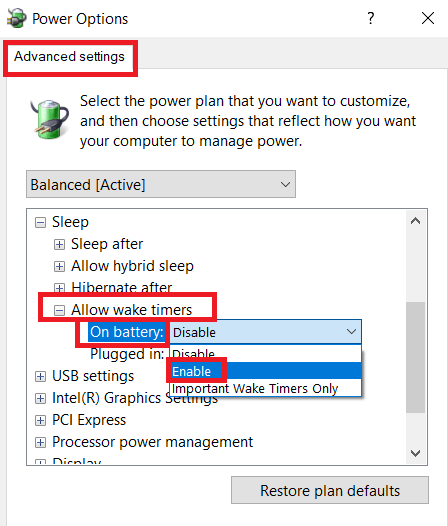
Dabar pereikime prie planavimo ir automatinio kompiuterio pažadinimo iš miego režimo laiko.
Skaitykite daugiau: Ar „Windows 10“ naujinimai tęsiami, kai kompiuteris veikia miego režimu?
Kaip suplanuoti, kad kompiuteris automatiškai pabustų iš miego režimo?
1. Pažadinimo laiko nustatymas
1 veiksmas: paieškos juostojeįveskite Task Scheduler . Pasirinkite Task Scheduler ir atidarykite jį.
2 veiksmas: norėdami sukurti naują užduotį, spustelėkiteparinktį Sukurti užduotį dešiniajame meniu skiltyje Veiksmai .
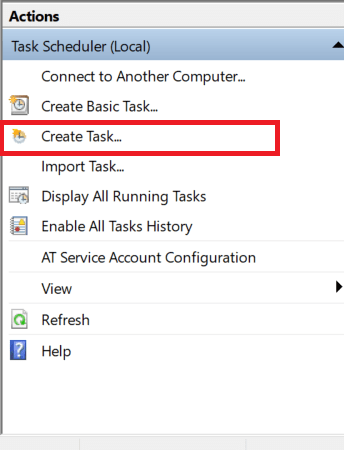
S TEP 3: naujas Sukurti Užduotis langas. Ten,skirtuke Bendra , pavadinkite savo užduotį.
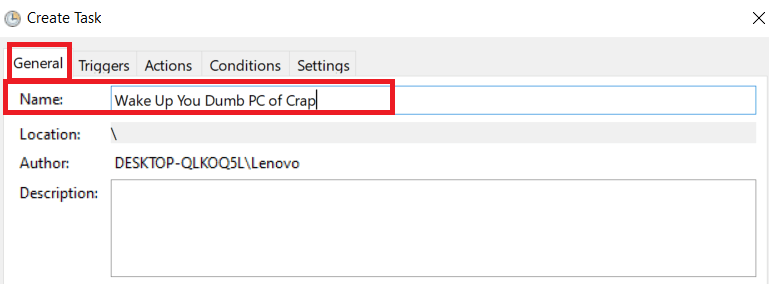
4 veiksmas: tame pačiame skirtuke eikite žemyn ir pažymėkite langelius Vykdyti tik prisijungus vartotojui ir Vykdyti su didžiausiomis teisėmis . Taip siekiama užtikrinti, kad užduočių planuoklis pažadintų jūsų kompiuterį, net jei esate nuo jo atsijungęs.
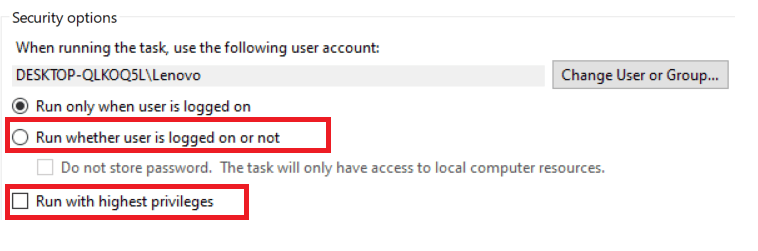
5 veiksmas: tadameniu Konfigūruoti pasirinkite „Windows“ versiją.
Skaitykite daugiau: Kaip išspręsti miego režimo problemas sistemoje „Windows 10“.
2. Sukurkite trigerį
6 veiksmas: eikite įskirtuką Triggers . Ten spustelėkite Naujas . Tai atvertų naujo paleidimo langą.
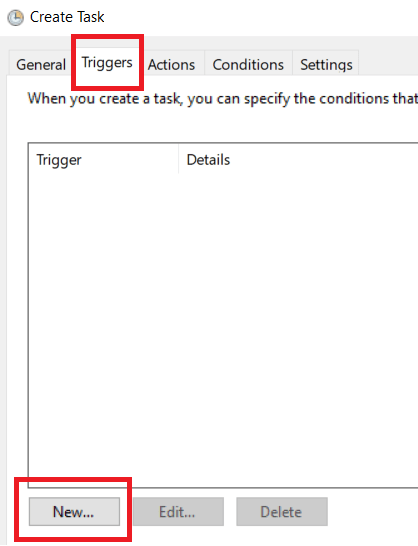
7 veiksmas: galite nustatyti konkretų laiką, kada jūsų kompiuteris pabus iš miego. Tai gali būti vienkartinis reikalas arba gali būti kartojamas tam tikrais intervalais.
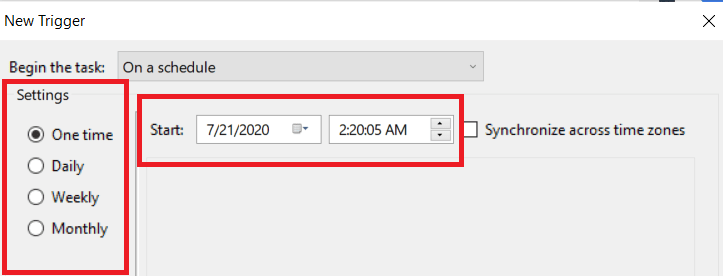
8 žingsnis: Į Advanced Settings "meniu Triggers , galite atidėti užduotis , nustatyti užduotį pakartoti , arba nuspręsti, galiojimo datą , už atitinkamą užduotį.
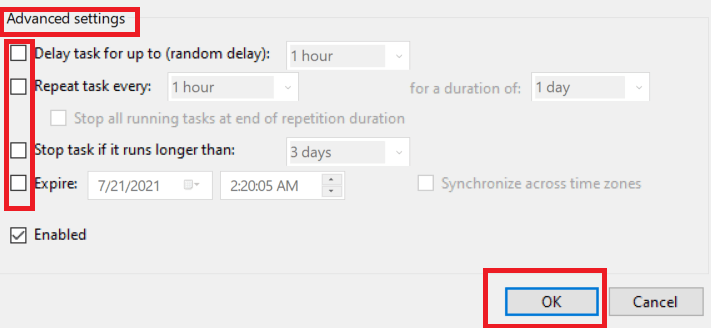
9 veiksmas: paspauskite OK .
Skaityti daugiau: Kaip užrakinti „Windows 10“ įvairiais būdais?
3. Nustatykite veiksmus
10 veiksmas: eikite įskirtuką Veiksmai ir spustelėkite Naujas .
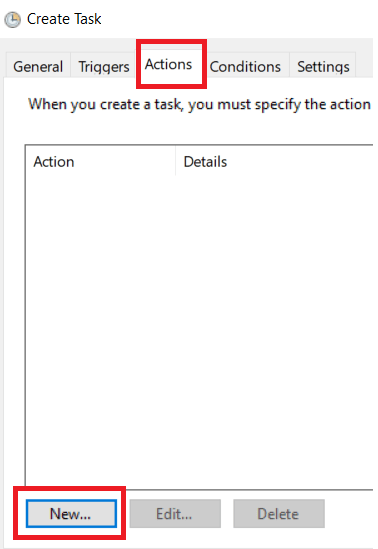
11 veiksmas: čia turėsite priskirti bent vieną veiksmą, kad kompiuteris pabustų. Tai suteiks jūsų kompiuteriui priežastį pabusti. Užduotį galite pasirinktiišskleidžiamajame meniu Veiksmas .
12 veiksmas: Jei nuspręsite paleisti programą, turite naršyti po aplankus / failus, kuriuos norite paleisti, kai kompiuteris atsibunda iš miego režimo.
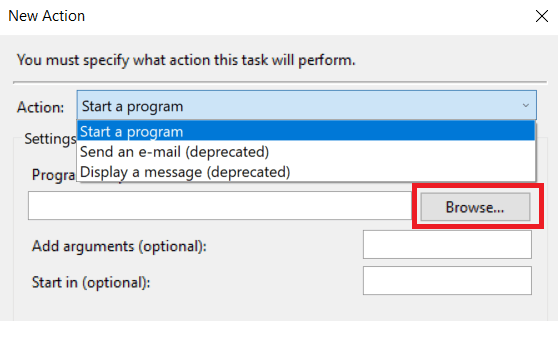
13 žingsnis: Dabar, jei jūs nenorite paleisti tam tikrą programą, tipo [ cmd.exe] " į scenarijų ir pridėkite argumentą [ / c" Exit] . Tai pažadins kompiuterį, kad paleistumėte komandų eilutę, o pridėtas argumentas jį išjungs, nedelsiant nevykdant jokios parinkties.
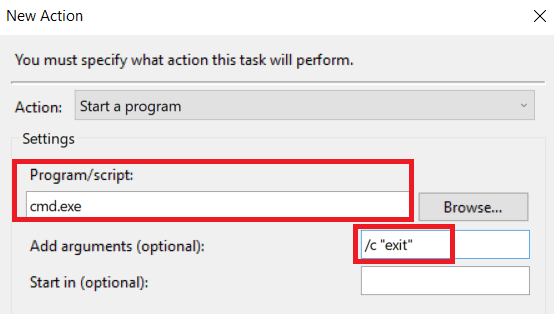
14 veiksmas: tai patvirtins jūsų sukurtą užduotį. Tiesiog išsaugokite jį ir užmigdykite kompiuterį, kad jis pabustų artėjant jūsų sukurtos užduoties laikui.
Tau taip pat gali patikti
„Windows 10“: išjunkite arba įjunkite miego režimą naudodami sparčiuosius klavišus
Kodėl užmigdymo / miego režimas yra geresnis nei išjungimas
Neleiskite USB įrenginiams pažadinti kompiuterio iš miego režimo
Kaip pataisyti lėtą „Windows 7“ paleidimą ir išjungimą: 10 geriausių patarimų